目录
2.程序运行完后点下一步 ,进入这个页面,点击更改(更改JDK安装位置,建议安装在C盘以外盘,我这边安装在C盘了,安装在哪个盘都不影响),然后点击下一步
5.将变量名改为:JAVA_HOME,变量值为你的JDK安装路径(即前面让你记住的地址),点击确定
8.点击新建,变量值为%JAVA_HOME%\bin ,并将它移到最前端,然后点击确定。
2.输入java -version获取当前安装的 jdk 的版本信息(注意:java后面有个空格)
一、JDK的下载:
1.下载安装包:
再提供一个个人使用JDK安装包(阿里云盘):
jdk-8u131-windows-x64.exe https://www.aliyundrive.com/s/ko6SHqB3VeF 提取码: 9h7g
二、安装JDK:
1.打开安装包JDK运行程序:

2.程序运行完后点下一步 ,进入这个页面,点击更改(更改JDK安装位置,建议安装在C盘以外盘,我这边安装在C盘了,安装在哪个盘都不影响),然后点击下一步
注意:这个安装地址务必记住!!!
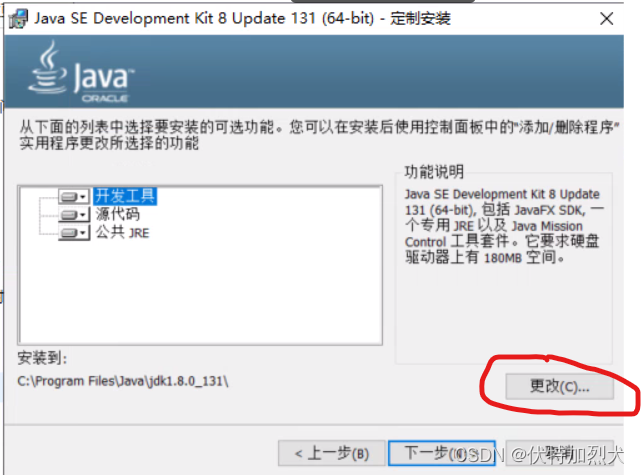
3.等待安装
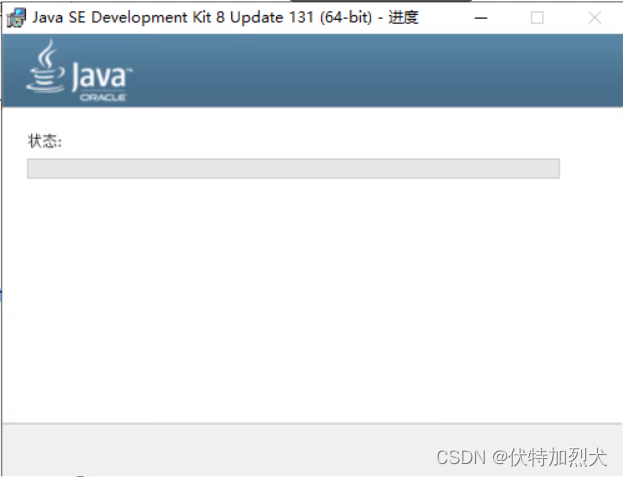
4.点击更改,建议新建一个文件夹存放jre,点击下一步
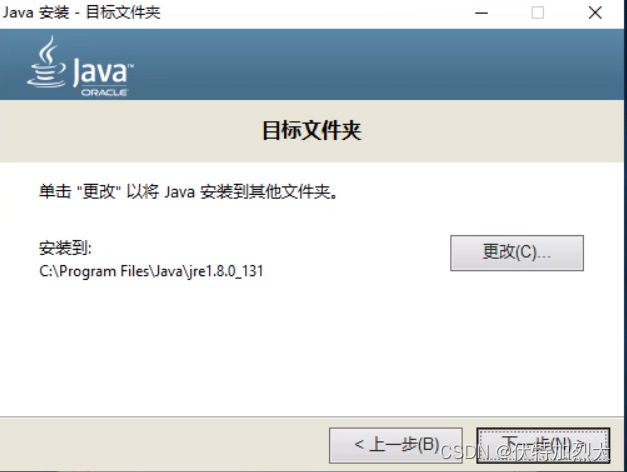
5.系统正在安装
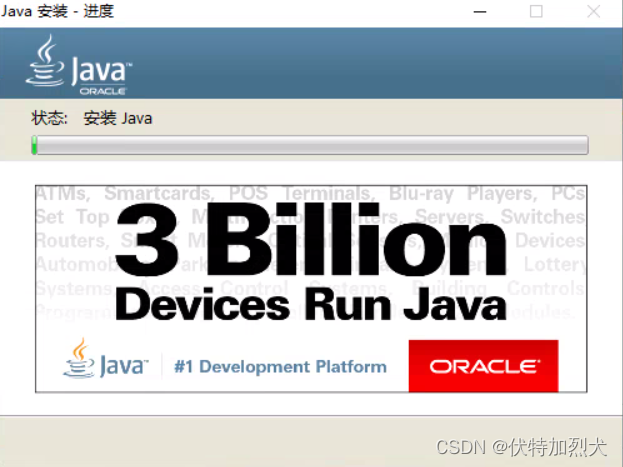
6. 安装完成:

三、JDK1.8的环境配置
1.右击“此电脑”,点击“属性”
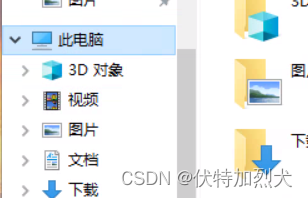
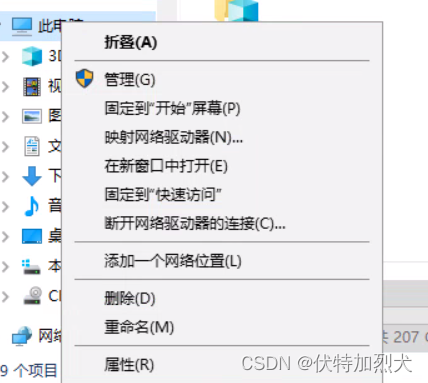
2.点击“高级系统设置”
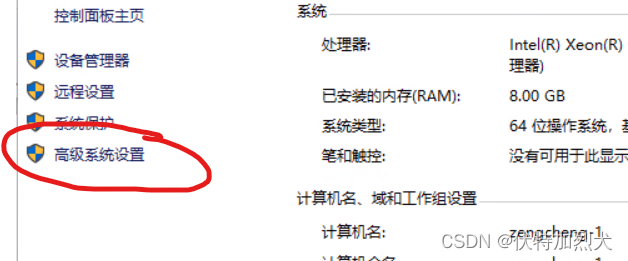
3.点击 “高级”,再点击“环境变量”
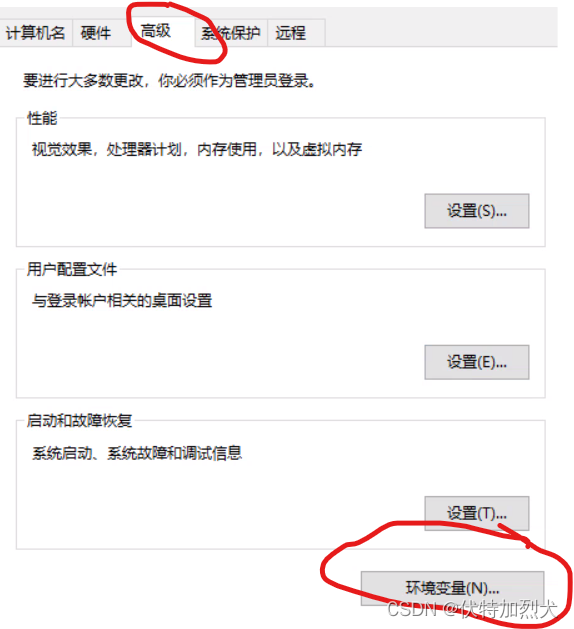
4. 在“系统变量”中,点击“新建”
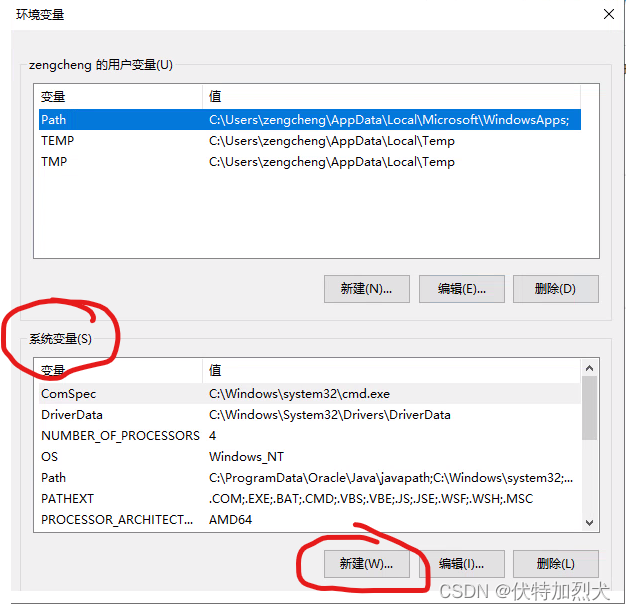
5.将变量名改为:JAVA_HOME,变量值为你的JDK安装路径(即前面让你记住的地址),点击确定
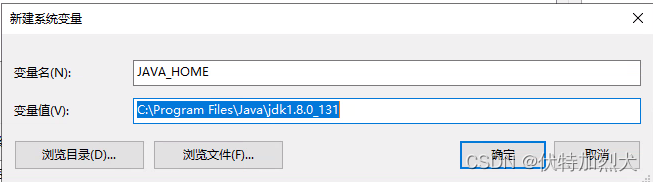
6.依然是系统变量,新建变量名为:CLASSPATH,变量值:
.;%JAVA_HOME%\lib;%JAVA_HOME%\lib\dt.jar;%JAVA_HOME%\lib\tools.jar
(注意:变量值开头是英文句号),设置完成后点击确定
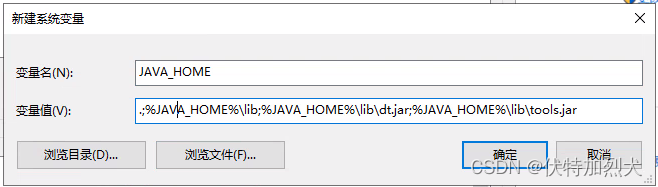
7.系统变量里双击Path变量,或者单击path再点编辑
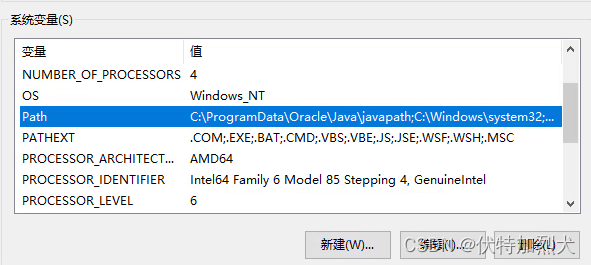
8.点击新建,变量值为%JAVA_HOME%\bin ,并将它移到最前端,然后点击确定。
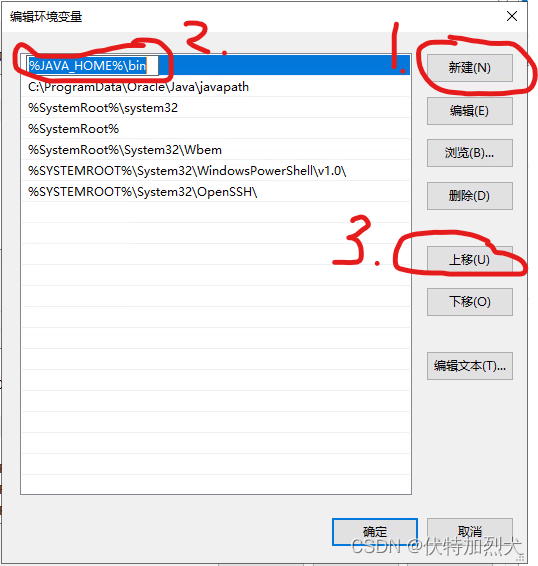
9.点击确定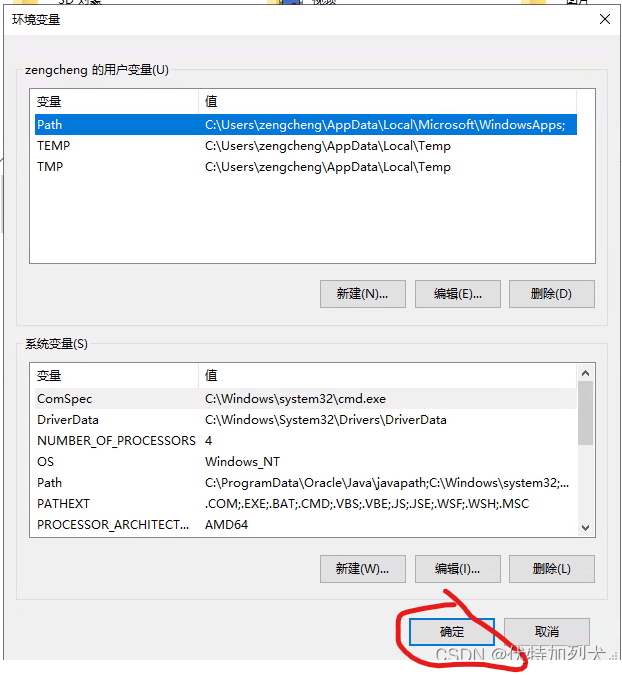
配置完成!
四、检验是否配置成功:
1.键盘win+r 弹出运行,输入cmd,点击确定
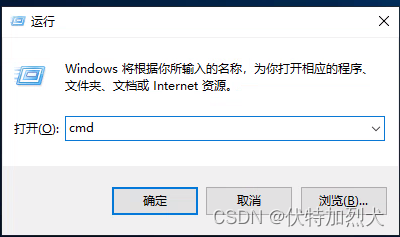
2.输入java -version获取当前安装的 jdk 的版本信息(注意:java后面有个空格)
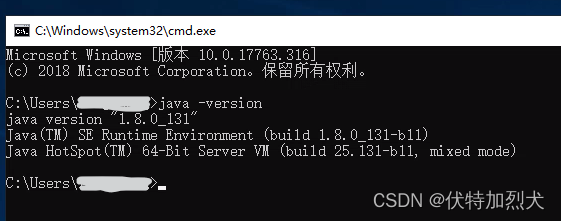 出现以上内容就安装成功了!
出现以上内容就安装成功了!






















 5万+
5万+

 被折叠的 条评论
为什么被折叠?
被折叠的 条评论
为什么被折叠?








